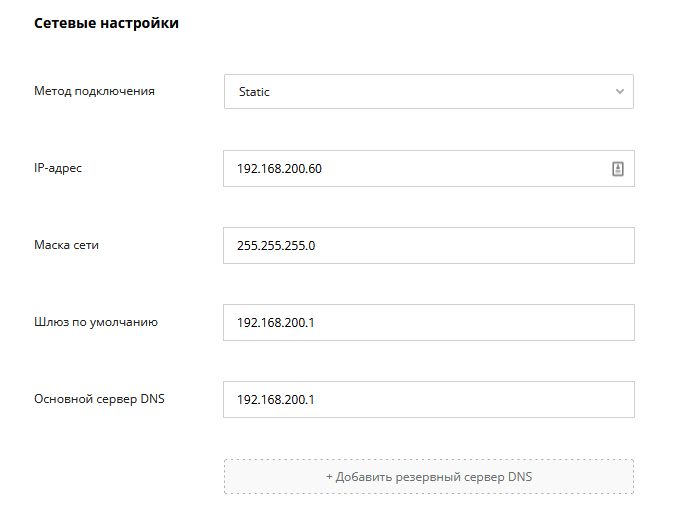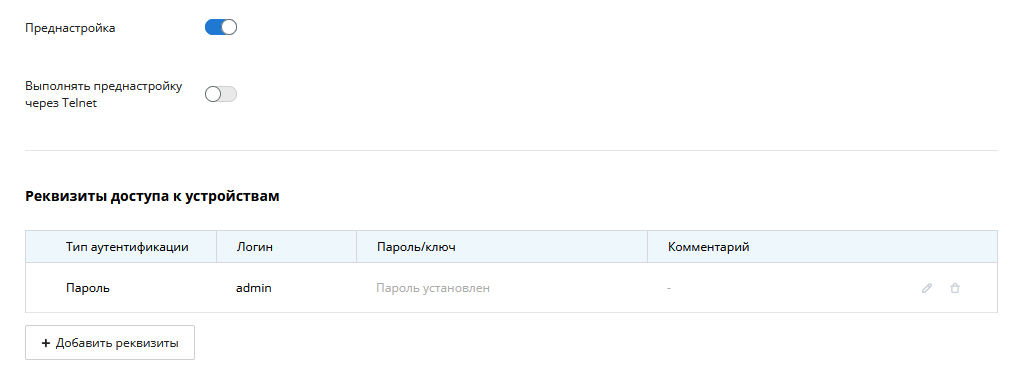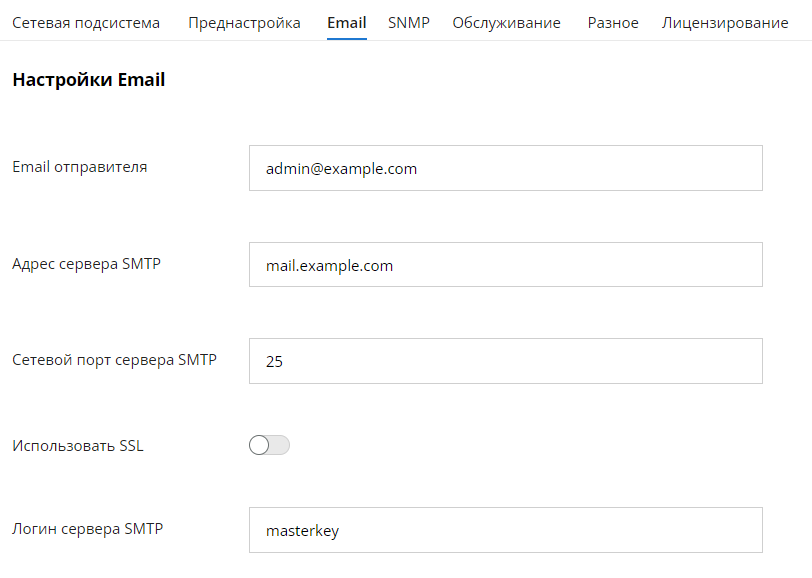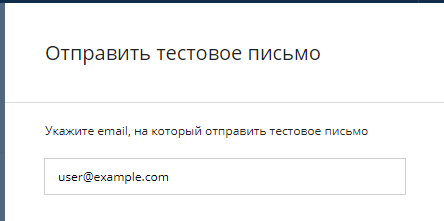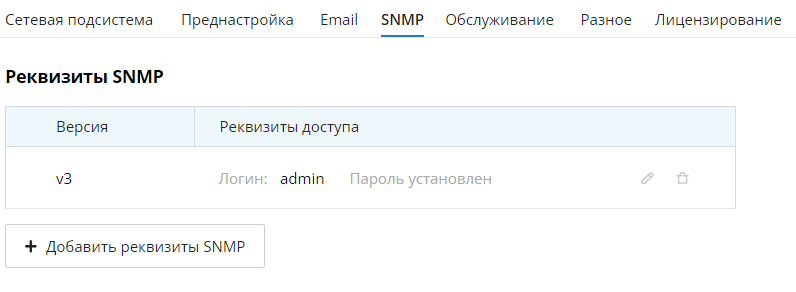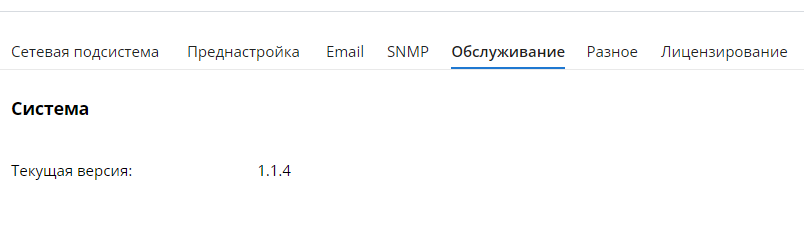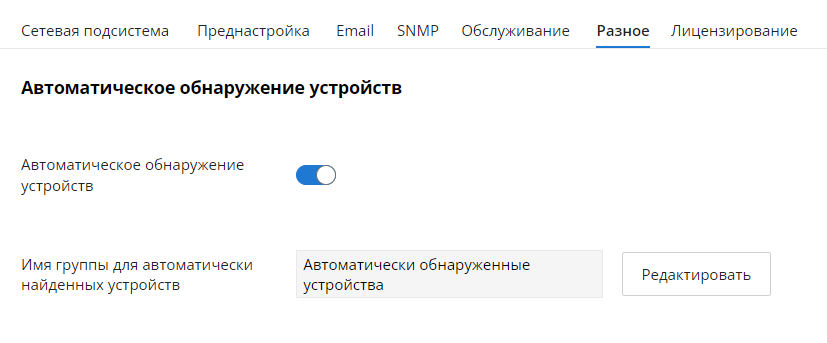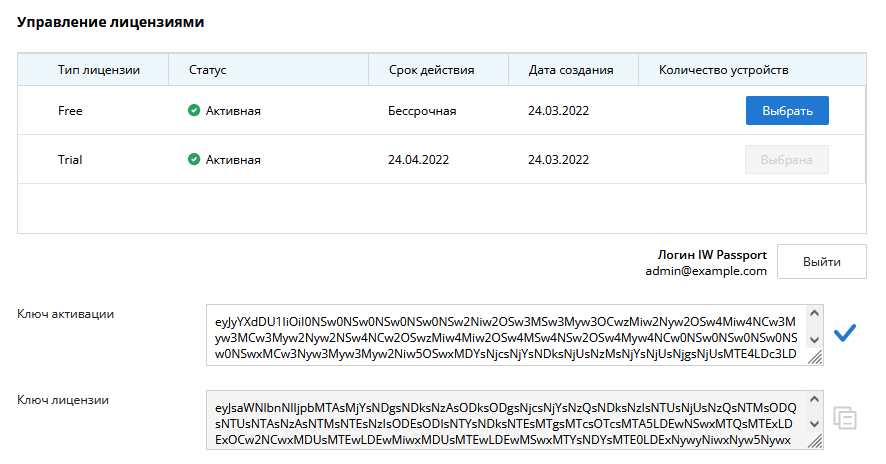Успешно сдайте бесплатный сертификационный экзамен в Академии "Инфинет" и получите статус сертифицированного инженера Инфинет.
Сетевой доступ
Сетевые параметры отвечают за сетевой доступ к системе мониторинга. Первоначальные значения параметров сети определяются на этапе установки системы мониторинга (Установка InfiMONITOR NEXT).
Система мониторинга допускает наличие только одного сетевого адаптера. Таким образом, настройки, связанные с маршрутизацией в корпоративной сети, должны применяться на соответствующих элементах сетевой инфраструктуры.
Сетевые параметры представлены в секции "Сетевая подсистема" раздела "Настройки":
- "Метод подключения" - способ определения значений сетевых параметров. Static - значения указываются вручную, DHCP - значения определяются автоматически с помощью сервера DHCP.
- "IP-адрес" - сетевой адрес сетевого адаптера.
- "Маска сети" - сетевая маска.
- "Шлюз по умолчанию" - IP-адрес маршрутизатора по умолчанию.
- "Основной сервер DNS" - IP-адрес основного сервера DNS. Для добавления дополнительных адресов нажмите кнопку "Добавить резервный сервер DNS".
Для применения изменений нажмите кнопку "Сохранить".
Преднастройка
В этом подразделе представлены параметры, управляющие автоматической преднастройкой устройств:
- "Преднастройка" - переключатель активирует или деактивирует функцию преднастройки. Напоминаем, что возможность управления конфигурацией устройства возможна только для преднастроенных устройств.
- "Выполнять преднастройку через Telnet" - переключатель активирует возможность использования протокола Telnet для подключения к устройству и его преднастройки.
- "Реквизиты доступа к устройствам" - в таблицу необходимо добавить использующиеся реквизиты доступа к устройствам по протоколам SSH/Telnet, которые будут использованы системой мониторинга для подключения и последующей преднастройки устройств. Если будет указано несколько реквизитов, то при подключении они будут использоваться поочередно до тех пор, пока аутентификация не будет успешной.
Подключение к серверу электронной почты
Через указанный в настройках сервер электронной почты будет осуществляться отправка уведомлений пользователям системы мониторинга.
Перейдите в секцию "Email" раздела "Настройки". Здесь представлены следующие параметры, отвечающие за подключение системы мониторинга к удаленному серверу SMTP:
- "Email отправителя" - адрес электронной почты, который будет установлен в поле FROM электронных писем, отправляемых пользователям системой мониторинга.
- "Адрес сервера SMTP" - FQDN или IP-адрес сервера SMTP.
- "Сетевой порт сервера SMTP" - сетевой порт, по которому осуществляется подключение к серверу SMTP.
- "Использовать SSL" - данный параметр необходимо активировать в случае, если подключение к серверу SMTP выполняется с использованием протокола SSL. В том случае, если подключение выполняется без шифрования, либо с применением протокола TLS, то параметр должен быть деактивирован - система мониторинга автоматически определяет возможность применения протокола TLS.
- "Логин сервера SMTP" - имя пользователя для аутентификации на сервере SMTP. Оставьте пустым, если аутентификация не требуется.
- "Пароль сервера SMTP" - пароль для аутентификации на сервере SMTP. Оставьте пустым, если аутентификация не требуется.
Для завершения настройки нажмите кнопку "Сохранить".
Тестирование подключения
Для проверки корректности настройки подключения к серверу SMTP вы можете воспользоваться функцией отправки тестового письма. Для этого нажмите на ссылку "Отправить тестовое письмо". В открывшемся окне введите email получателя и нажмите кнопку "Отправить".
Реквизиты доступа SNMP
Добавление и последующий опрос устройств осуществляются по протоколу SNMP. Система мониторинга использует перечень реквизитов доступа SNMP, редактирование которого осуществляется в разделе "Настройки". В секции "SNMP" этого раздела необходимо указать список реквизитов доступа, которые установлены на беспроводных устройствах сети. Сетевой порт протокола SNMP не подлежит изменению и всегда имеет значение 161/UDP.
Обслуживание
Во вкладке "Обслуживание" показана актуальная версия системы мониторинга.
Управление автоматическим обнаружением устройств
В некоторых случаях вам может потребовать отключить функцию автоматического обнаружения устройств. Управление этой функцией выполняется в разделе "Настройки" → "Разное". Здесь же вы можете указать группу устройств, в которую должны добавляться устройства, добавленные в систему мониторинга с помощью функции автоматического обнаружения.
Лицензирование
В секции "Лицензирование" раздела "Настройки" вы можете установить новую лицензию или получить информацию о текущей лицензии и действии подписки.
Управление лицензиями
ПРИМЕЧАНИЕ
Для применения лицензии необходим доступ ПК пользователя к сети Интернет. Доступ к сети Интернет сервера NEXT не требуется.
Управление лицензиями осуществляется в центре лицензирования, для перехода к нему нажмите кнопку "Перейти в ЦЛ". Для авторизации в центре лицензирования потребуется учетная запись IW Passport, будьте внимательны, так как запрашиваемые лицензии будут выписаны на организацию, указанную в вашем профиле пользователя.
В центре лицензирования вы можете самостоятельно создать лицензии типа Free и Trial, лицензии типа Free могут быть созданы без ограничения по количеству.
Для добавления ранее купленной лицензии типа Enterprise в ЦЛ необходимо обратиться в службу технической поддержки компании "Инфинет", указав в заявке:
- Учётную запись в IW Passport, на которую была сгенерирована лицензия типа Free на этапе первоначальной настройки. Без генерации лицензии типа Free, активация лицензии Enterprise невозможна.
- Наименование компании.
- Количество устройств.
После сообщения от службы технической поддержки, что лицензия была активирована, необходимо перейти в раздел лицензирования и выполнить следующие действия:
- Скопировать ключ активации из системы мониторинга NEXT.
- Перейти в личный кабинет центра лицензирования и выбирать нужную лицензию.
- Вставить скопированный ключ активации в соответствующее поле.
- Нажать кнопку генерации лицензионного ключа.
- Скопировать сгенерированный ключ лицензии.
- Вернуться в настройки лицензирования системы NEXT и вставить ключ лицензии в соответствующее поле.
- Нажать кнопку "Применить".
При необходимости переноса лицензии Enterprise на другой сервер с системой мониторинга необходимо обратиться в службу технической поддержки компании "Инфинет", указав в заявке:
- Учётную запись в IW Passport, на которую была сгенерирована лицензия Enterprise.
- Наименование компании.
- Количество устройств.